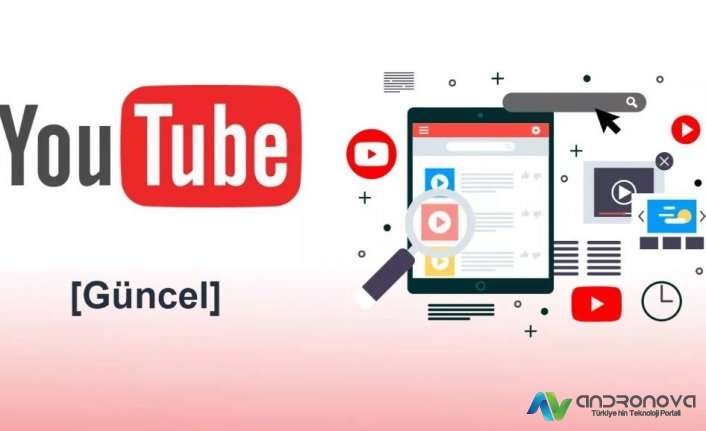Modem üzerindeki WPS tuşu ne işe yarar az çok teknolojiyle uğrayan kullanıcılar bilirler. Ancak pek alakası olmayanların özellikle yanlışlıkla bu özelliği kapabiliyor. İçeriğimiz, WPS ne işe yarar ve nasıl çalıştırır buna yanıt vermekte.


WPS: Kablosuz Ağ Güvenliği İçin Hızlı Bir Kurulum Aracı
WPS, kablosuz ağlarda güvenli bağlantı kurmayı hızlandıran ve basitleştiren bir standarttır. 2006 yılınsa WPS’ i geliştiren Wi-Fi Alliance, kullanıcıların kablosuz ağlara güvenli bir şekilde bağlanmalarını sağlamak için tasarlamıştır.
WPS Nedir?
WPS, kullanıcıların karmaşık şifreler girmek yerine, basit bir düğme basma veya PIN kullanma yöntemleri gibi kolay ve hızlı kurulum seçenekleri sunan bir sistemdir. WPS, kullanıcıların Wi-Fi ağlarına daha hızlı ve sorunsuz bir şekilde bağlanmalarını sağlamak amacıyla geliştirilmiştir.
WPS Nasıl Çalışır?
- Düğme Basma:
- Kablosuz yönlendirici üzerinde bulunan bir düğme ile cihazın üzerindeki bir düğmeye eş zamanlı olarak basılarak bağlantı kurulur.
- PIN Tabanlı:
- Kullanıcılar, Wi-Fi yönlendirici tarafından sağlanan sekiz haneli bir PIN kodunu kullanarak bağlantı kurabilirler. Ancak, bu yöntem güvenlik açısından tartışmalıdır (aşağıda açıklanacaktır).
Güvenlik Riskleri:
- PIN Tabanlı Zafiyet:
- WPS’nin PIN tabanlı metodunun bazı uygulamalarda zafiyetlere yol açtığı bilinmektedir. Saldırganlar, PIN kodunu tahmin ederek veya zorlayarak Wi-Fi ağına erişebilirler.
- Zamanla Artan Tehditler:
- WPS, başlangıçta güvenlik sağlamak için tasarlanıyorsa da, zaman içinde ortaya çıkan yeni saldırı yöntemleri ve gelişen teknoloji ile bu güvenlik seviyesi sorgulanmıştır.
WPS’nin Avantajları:
- Kullanım Kolaylığı:
- WPS, kullanıcıların karmaşık şifreleri hatırlamak zorunda kalmadan hızlı bir şekilde ağlara bağlanmalarını sağlar.
- Hızlı Kurulum:
- WPS, hızlı bir kurulum süreci sunarak, kullanıcıların cihazlarını kolayca ve güvenli bir şekilde ağlarına bağlamalarını sağlar.

Modemde WPS Kullanımı
WPS, kablosuz ağa hızlı ve kolay bir şekilde bağlanmanın harika bir yoludur. Ancak güvenliğinizi artırmak için, modem ve cihaz ayarlarınızda gerekli güvenlik önlemlerini almanız önemlidir. Artık cihazlarınızı hızlıca bağlamak için WPS özelliğini kullanabilir ve kablosuz ağ keyfini çıkarabilirsiniz.
Kablosuz ağlara bağlanmak için geleneksel şifre girişini atlamak ve hızlı bir şekilde cihazlarınızı ağınıza entegre etmek istiyorsanız, WPS özelliği tam da size göre.


Adım 1: Modeminizde WPS Tuşunu Bulun
Modeminizin üzerinde WPS tuşunu veya WPS etiketini arayın. Genellikle modem üzerinde bu tuşun yanında veya altında bir simge veya yazı ile belirtilmiştir.
Adım 2: Cihazınızın Wi-Fi Ayarlarına Girin
Wi-Fi özellikli cihazınızın Wi-Fi ayarlarına gidin. Genellikle ayarlar menüsünde “Wi-Fi” veya “Kablosuz Ağlar” seçeneğini bulabilirsiniz.
Adım 3: WPS Seçeneğini Bulun
Wi-Fi ayarları içinde “WPS” veya “Wi-Fi” seçeneğini arayın. Bu seçenek, cihazınızı hızlıca modemle eşleştirmenizi sağlar.
Adım 4: WPS Tuşuna Basın veya PIN Kullanın
Modeminizde WPS tuşu varsa, bu tuşa basın. Ardından, Wi-Fi özellikli cihazınızdan da WPS’yi etkinleştiren bir düğmeye basın. Eğer PIN tabanlı bir yöntem kullanılacaksa, cihazınızdaki ekrandaki talimatları takip edin.


Adım 5: Bağlantıyı Bekleyin
WPS işlemi başladığında, cihazınız ve modem birbirini tanıyacak ve güvenli bir bağlantı kuracak. Bu işlem birkaç saniye sürebilir, bu nedenle biraz beklemeye hazır olun.
Adım 6: Bağlantı Onayı
Bağlantı başarıyla kurulduğunda, cihazınız size bir bağlantı başarılı veya bağlı olduğuna dair bir bildirim gösterecektir. Artık kablosuz ağınızı kullanmaya başlayabilirsiniz!
Güvenlik İpucu: PIN Kullanırken Dikkat Edin
Eğer PIN tabanlı bir WPS kullanıyorsanız, bu PIN’in güçlü ve tahmin edilmesi zor olması önemlidir. Basit PIN’ler kullanmak, güvenlik riskini artırabilir. Modeminizin üreticisinin önerdiği bir PIN kullanmanız güvenlik açısından daha iyidir.

Modem Arayüzünden WPS’ i Aktif Etme
Wi-Fi Protected Setup (WPS), kablosuz ağlara hızlı ve güvenli bir şekilde bağlanmanın etkili bir yoludur. Bu rehberde, modem arayüzünden WPS’yi nasıl etkinleştireceğinizi adım adım öğreneceksiniz.
Adım 1: Tarayıcı Aracılığıyla Modem Arayüzüne Erişim
- Bilgisayarınızı veya akıllı cihazınızı bir tarayıcı ile açın.
- Tarayıcınızın adres çubuğuna modeminizin IP adresini yazın. Genellikle “192.168.1.1” veya “192.168.0.1” gibi adreslerdir. Modeminizin belirtilen kullanıcı adı ve şifresini girdikten sonra, modemin arayüzüne erişmiş olacaksınız.
Adım 2: Wi-Fi Ayarlarına Gidin
- Modem arayüzünde genellikle sol tarafta yer alan bir menü bulunur. Bu menüden “Wi-Fi” veya “Kablosuz” gibi bir bağlantı seçeneği bulun.
- Wi-Fi ayarlarına giriş yapmak için bu seçeneği tıklayın.
Adım 3: WPS Ayarlarını Bulun
- Wi-Fi ayarları içinde genellikle “WPS” veya “Wi-Fi Protected Setup” gibi bir alt menü bulunacaktır. Bu seçeneği tıklayın.
- WPS ayarlarına giriş yapmak için ilgili seçeneği tıklayın.
Adım 4: WPS’yi Etkinleştirin
- WPS ayarlarına giriş yaptıktan sonra, “WPS Etkin” veya “Enable WPS” gibi bir seçeneği bulun.
- Bu seçeneği işaretleyerek veya “Evet” seçeneğini tıklayarak WPS’yi etkinleştirin.
- Etkinleştirme işlemi sırasında size verilen talimatları takip edin.
Adım 5: Değişiklikleri Kaydedin
- Yapılan değişiklikleri kaydetmek için sayfanın altında genellikle “Kaydet” veya “Apply” gibi bir düğme bulunur. Bu düğmeye tıklayarak WPS ayarlarınızı kaydedin.
Adım 6: WPS Kullanıma Hazır
WPS artık etkinleştirildi ve kullanıma hazır. Cihazlarınızı WPS özelliğini kullanarak hızlıca ve güvenli bir şekilde kablosuz ağınıza bağlayabilirsiniz.
Önem Bilgi: Modem Şifrenizi Güçlendirin
WPS kullanırken, güçlü bir modem şifresi kullanmak her zaman önemlidir. Karmaşık, tahmin edilmesi zor ve büyük harf, küçük harf, rakam ve semboller içeren şifreler tercih edilmelidir.
Modemde WPS Tuş Sorunu
WPS özelliğini kullanamayanlar için modem arayüzünden işlem yapmalarını önermekteyiz. Ancak bazen bu kısımda çalışmaz ve bunun için modem resetleme seçeneğini kullanmak zorunda kalırız. Bu seçenek, yazılım sorunlarında ve kayıt sorunlarında en iyi çözüm seçeneğidir.
Öneri diğer konularımız: